terça-feira, 22 de setembro de 2009
IIS + WSUS em um DC
Um dos requisitos do referido software era um servidor WSUS (Windows Server Update Services). Baixei a versão mais recente (3.0 com Service Pack 2) e iniciei a instalação. Lá pelos seus 99,99% ocorreu um erro crítico e a instalação foi toda desfeita. Analisando os logs, encontrei 3 códigos de erro: 0x80070643, 0x80070002 e 0x80070003.
Em todas as pesquisas realizadas sobre esses códigos, nenhuma se encaixava no meu problema. Apenas o fato de que eu estava instalando o WSUS em um Controlador de Domínio, o que é possível.
E foi lá pelas tantas no fim do expediente que surgiu a luz divina e encontrei uma explicação "razoável" para o meu problema. Não sei se há lógica na minha conclusão, até porque não fiz outros testes para confirmar, mas foi onde me agarrei para esta teoria:
Iniciei a instalação do IIS em um Controlador de Domínio Windows Server 2003 R2 que já tinha o Framework 2.0 instalado. Parece que o IIS não ficou bem configurado com o Framework e por isso gerava o erro durante a instalação do WSUS.
Abri o prompt de comando, fui até a pasta %WinDir%\Microsoft.Net\Framework\v2.0.50727 e digitei o seguinte comando:
aspnet_regiis -i
Feito isso, iniciei a instalação do WSUS e o mesmo completou com sucesso. Se há alguma relação entre ter instalado o IIS depois do Framework 2.0 já estar instalado ou se isso ocorreu por se tratar de um Controlador de Domínio, eu não sei.
Se houver aí alguém com maior entedimento sobre o assunto e quiser esclarecer essas dúvidas, o espaço está aberto. ^^
sexta-feira, 18 de setembro de 2009
Windows Server 2008 R2: Criando usuários via PowerShell
Em um Controlador de Domínio Windows Server 2008 R2, nas Ferramentas Administrativas, temos agora o Active Directory Module for Windows PowerShell. Uma outra forma de carregar o módulo do AD seria executar o PowerShell e digitar:
Import-Module ActiveDirectory
Criando um usuário
O cmdlet para criação de usuários no AD é o New-ADUser. Veja como seria uma inclusão simples:
New-ADUser -Name "Christiano.Mendes" -SamAccountName "Christiano.Mendes" -DisplayName "Christiano Mendes" -GivenName "Christiano" -SurName "Mendes" -Description "Técnico de TI" -AccountPassword (ConvertTo-SecureString "@P4ssw0rd" -AsPlainText -Force) -ChangePasswordAtLogon $True -Enabled $True -ScriptPath "loginTI.bat" -HomeDrive "F:" -HomeDirectory "\\fileserver\share" -Path "ou=TI, dc=domain, dc=com"
Apenas o primeiro parâmetro é obrigatório. Para melhores informações sobre os parâmetros disponíveis, digite:
Get-Help New-ADUser -Full
Criando vários usuários
Acharam que o "pequeno" cmdlet acima precisaria ser digitado para cada novo usuário?
Veremos agora como fazer a inclusão de vários usuários de forma simples e prática.
O primeiro passo é criar um arquivo texto com a relação dos usuários a serem inclusos. Veja um exemplo abaixo:
Name, DisplayName, GivenName, SurName
"Christiano.Mendes", "Christiano Mendes", "Christiano", "Mendes"
"Fulano.Beltrano", "Fulano Beltrano", "Fulano", "Beltrano"
Salvei este arquivo com o nome New-Users.txt.
Com a relação dos novos usuários em mãos, digite o seguinte cmdlet:
Import-CSV New-Users.txt | ForEach-Object {New-ADUser -Name $_.Name -SamAccountName $_.Name -DisplayName $_.DisplayName -GivenName $_.GivenName -SurName $_.SurName -Description "Técnico de TI"}
Note que neste segundo exemplo eu retirei o parâmetro de senha. Desta forma, estes usuários serão criados, mas estarão desativados.
Espero que tenham gostado das dicas. Mais novidades a caminho...
terça-feira, 8 de setembro de 2009
Windows Server 2008: Novidades
A Volta do Server Manager
Para quem trabalhou com o Windows NT Server 4.0 deve se lembrar desse aplicativo. O Server Manager volta com uma interface aprimorada e se torna o ponto central para configuração e administração do Windows Server 2008.
Roles e Features
A configuração do Windows Server 2008 quanto as funções que irá desempenhar ou aplicativos instalados foi modularizada. Isso garante que apenas o necessário seja instalado no servidor. Essa modularização foi dividida em dois grupos:
Roles - São as funções que o servidor pode desempenhar: AD, DNS, DHCP, etc.
Features - São os recursos que o servidor possui: GPMC, BitLocker, WINS, etc.
Active Directory
Diversas funções foram agregadas ao AD e sua estrutura passa a ter 5 componentes:
Active Directory Domain Services (AD DS) - Gerenciamento das contas de usuários e computadores.
Active Directory Lightweight Directory Services (AD LDS) - Suporte a aplicativos baseados em diretório (antigo ADAM).
Active Directory Certificate Services (AD CS) - Gerenciamento de certificados.
Active Directory Federation Services (AD FS) - Permite a integração entre domínios de empresas diferentes.
Active Directory Rights Management Services (AD RMS) - Gerenciamento de direitos sobre a informação.
Outras novidades incluem:
- O AD agora é um serviço que pode ser parado. Não é mais necessário reiniciar o servidor em Modo de Restauração do Serviço de Diretório (Directory Services Restore Mode - DSRM) para manutenção.
- Proteção contra exclusão de objetos como, por exemplo, uma Unidade Organizacional (Organizational Unit - OU).
Group Policy Preferences (GPP)
Um novo grupo de políticas que não é "forçada" como as atuais GPs, ou seja, mesmo depois de aplicadas, o usuário pode alterar. As GPPs extendem a capacidade de customização das estações de trabalho, por permitirem acesso a opções como: manipulação de chaves de registro, impressoras instaladas, atalhos no desktop, unidades mapeadas e outros. Além disso, há diversas novas opções de políticas forçadas, como a restrição de gravação e leitura de discos USB.
Read-Only Domain Controller (RODC)
Como o próprio nome diz, é um controlador de domínio somente leitura. Este novo tipo de controlador mantém uma cópia das contas dos usuários do domínio sem as senhas. Toda e qualquer alteração realizada em uma conta de usuário é encaminhada a um controlador "gravável" e este encaminha as alterações ao RODC. Este tipo de servidor é ideal para empresas que desejam montar um pequeno escritório distante da matriz, mas que manterão um link para acesso ao domínio. O acesso físico a estes servidores é alto, o que poderia comprometer a segurança das senhas, caso viesse a ser roubado. Além disso, o RODC dispensa a contratação de um Administrador de Redes para o escritório remoto, pois permite que um usuário comum possa ser o Administrador apenas do RODC.
Server Core
O Server Core é o Windows Server 2008 sem interface gráfica. Toda a administração é feita através de linhas de comando. O Server Core é mais seguro que uma instalação completa, pois como não possui o Internet Explorer, a área de ataque é reduzida e menos atualizações são necessárias. A função de Server Core só pode ser definida durante a instalação do servidor. A desvantagem do Server Core é não suportar o .NET Framework e, por isso, apenas as seguintes roles são suportadas: AD DS, AD LDS, DNS, DHCP, IIS (Sem ASP.NET), Hyper-V, File, Print, RODC e Windows Media Services.
Hyper-V
Nova tecnologia de virtualização baseada no hypervisor, que é uma camada que se instala entre o hardware e o sistema operacional e gerencia toda a distribuição de recursos do processador e da memória. Além disso, garante total isolamento entre as máquinas virtuais (partições), permite o uso de máquinas 32 e 64 bits, máximo de 16 processadores lógicos por máquina, máximo de 64 GB de RAM por máquina, suporta instantâneos (snapshots) e VLANs. Para utilizar o Hyper-V, o host precisa ser 64 bits, ter suporte ao Data Execution Protection (DEP) e o processador suportar tecnologia de virtualização: Intel VT ou AMD-V.
Network Access Protection (NAP)
Conjunto de regras e conformidades que um computador precisa atender para que possa ter acesso ao domínio. Pode-se definir, por exemplo, que o antivírus precisa estar atualizado, ou que um determinado KB do Windows precise estar aplicado para que o computador possa acessar o domínio. Essas regras são definidas pelo Administrador de Redes. As ações a serem tomadas no caso de uma não-conformidade também podem ser definidas: apenas restringir o acesso ao domínio ou "encaminhar" o computador a uma rede limitada onde o mesmo poderá aplicar as correções necessárias e liberar o seu acesso.
Internet Information Services 7.0
O novo IIS trás uma interface totalmente remodelada, mais segurança e flexibilidade, suporte a PHP, administração delegada e o novo Configuração Compartilhada, que replica as configurações feitas em um servidor Web automaticamente, sem a necessidade de sincronização manual.
Estas são algumas das muitas novidades que o Windows Server 2008 trouxe. Melhor parar por aqui, ou vou acabar escrevendo uma bíblia ^^.
Fiquem antenados, pois o Windows Server 2008 R2 está chegando com muita coisa também e, em breve, postarei aqui.
quinta-feira, 3 de setembro de 2009
Windows 7 e Virtualização: Microsoft errou feio!
O seu novo software de virtualização, o Windows Virtual PC trás um novo recurso, o XP Mode, que permite executar programas não compatíveis com o Windows 7 em um ambiente Windows XP virtualizado, e com exibição da interface diretamente no Windows 7. Sem sombra de dúvidas, um recurso muito poderoso. Mas então onde está o erro?
Vou ser bem categórico: "O Windows Virtual PC NÃO SUPORTA máquinas virtuais 64 bits!!!"
Pesquisei em alguns fóruns sobre este assunto e as postagens foram bem simbólicas:
"- Onde a Microsoft estava com a cabeça quando fez isso?!?!?!"
Toda a nova linha de produtos para servidores (Windows Server 2008 R2, Exchange 2010, etc.) só tem suporte a plataforma 64 bits. Então como testar esses novos produtos se o novo software de virtualização não dá suporte? Utilizar o software do concorrente?
Como diz o famoso Boris Casoy:
- Isto é uma vergonha!!!
Espero que a Microsoft tome uma providência quanto a isso e eu possa apagar este post.
Fórum do TechNet: http://social.technet.microsoft.com/Forums/en-US/w7itprovirt/thread/8fa1b83d-90ca-449e-92aa-5b20fd82cf1b
quarta-feira, 2 de setembro de 2009
Migração Side-by-Side: Windows Server 2003 para Windows Server 2008 R2
In-Place (no lugar)
Neste processo o Windows Server 2008 R2 é instalado diretamente em um controlador de domínio Windows Server 2003 que já esteja rodando na rede (atualização do sistema operacional).
Side-by-Side (lado a lado)
Neste processo inserimos um novo servidor com o Windows Server 2008 R2 na estrutura existente e depois o promovemos a controlador de domínio.
Optei por utilizar o processo Side-by-Side por 2 motivos:
1 - O Windows Server 2008 R2 só roda em plataforma 64 bits. Sendo assim, se o Schema Master for 32 bits, o processo In-Place não funcionará, pois não se pode atualizar um sistema operacional 32 bits para 64 bits;
2 - Caso ocorra algum problema durante a migração, o processo de "rollback" é mais fácil.
O Ambiente
Utilizei o seguinte ambiente para a migração:
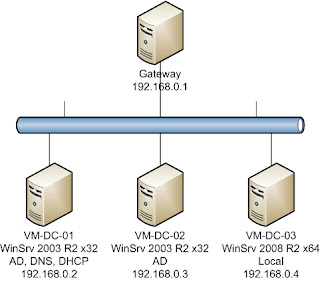
O servidor VM-DC-01 mantém todas as 5 FSMOs.
Só para constar: Estou usando versões em inglês dos Servers. Tenho uma certa preferência por este idioma em Servers depois de uma discrepância que vi em versões em português, mas isso não vem ao caso agora.
Preparando o ambiente
Antes de iniciarmos, instale o PowerShell no servidor DHCP. Utilizaremos alguns comandos mais a frente.
O primeiro passo é elevar o nível funcional da floresta para Windows Server 2003, caso ainda não esteja. Isto pode ser feito através do Active Directory Domains and Trusts.
O próximo passo é atualizar o schema do domínio. O comando ADPREP é o responsável por essa atualização. Estando o DVD do Windows Server 2008 na unidade do Schema Master (VM-DC-01), os seguintes comandos devem ser digitados:
adprep32 /forestprep
adprep32 /domainprep /gpprep
adprep32 /rodcprep
Note que o comando usado foi o ADPREP32 e não o ADPREP, pois como dito anteriormente e ilustrado na figura acima, o DVD é 64 bits e o Schema Master é 32 bits.
Adicionando o novo Controlador de Domínio
Instale a função Active Directory Domain Services e promova o servidor. Adicione o novo controlador no domínio existente. Durante a promoção, tranfira o DNS.
Transferindo Roles
Vamos agora tranferir o DHCP do servidor antigo para o novo servidor. O PowerShell do Windows Server 2008 R2 trouxe novos cmdlets que facilitam essa transferência. Mas antes, temos que instalar esses novos cmdlets no servidor antigo:
No Windows Server 2008 R2, instale a feature "Windows Server Migration Tools". Acesse o prompt de comando e vá para a seguinte pasta:
%windir%\system32\ServerMigrationTools\
Crie uma pasta na raiz da unidade C:
md c:\smigdeploy
Execute o seguinte comando:
smigdeploy /package /architecture x86 /os ws03 /path c:\smigdeploy
Consulte smigdeploy /? para mais detalhes sobre os parâmetros.
Mova a pasta criada para o servidor do DHCP, acesse seu conteúdo e execute o comando smigdeploy.exe.
Crie uma pasta na raiz da unidade C:
md c:\dhcpdata
Abra o PowerShell no servidor do DHCP e entre com os seguintes cmdlets:
Stop-Service DHCPServer
Add-PSSnapin Microsoft.Windows.ServerManager.Migration
Export-SMigServerSetting -FeatureID DHCP -Path c:\dhcpdata
netsh DHCP delete server [nome FQDN] [IP]
Mova a pasta dhcpdata para o novo servidor. Instale a role DHCP, mas não a configure. Abra o PowerShell e entre com os seguintes cmdlets:
Add-PSSnapin Microsoft.Windows.ServerManager.Migration
Import-SMigServerSetting -FeatureID DHCP -Path c:\dhcpdata -Force
Start-Service DHCPServer
netsh DHCP add server [nome FQDN] [IP]
Basta agora despromover todos os controladores Windows Server 2003 e instalar os novos servidores Windows Server 2008 R2.
Considerações: O post pode não estar muito explicativo e creio que alguns ficarão perdidos com alguns comandos e parâmetros apresentados. Minha intenção foi criar um guia rápido e prático para a migração.
Quem quiser um material mais detalhado, acesse o link:
http://technet.microsoft.com/pt-br/library/dd365353(WS.10).aspx.
Já adiando que é grande... ^^